
Saturs
- Vai Hulu Down?
- Hulu problēmas šodien
- Kā Fix Hulu straumēšanas problēmas
- Kā noteikt Hulu savienojuma problēmas
- Kā Fix Hulu Protected Content kļūdas3343, 3322, 3307, 2203, 3321
- Kā Fix Hulu Error 500
- Kā Fix Hulu pieteikšanās problēmas
- Kā noteikt Hulu cilpas vai atjaunot problēmas
- Kā Fix Hulu problēmas Android
- Kā Fix Hulu problēmas iPhone un iPad
- Beisbola zēns
Šī rokasgrāmata parādīs, kā noteikt kopējās Hulu problēmas, neizsaucot Hulu atbalstu, jūsu interneta uzņēmumu vai gaidot, ka kāds cits atrisinās problēmu, lai jūs varētu atgriezties Hulu skatīšanā.
Ja atrodat sev jautājumu. "Vai Hulu ir?" Vai "Kāpēc man vienmēr ir šīs Hulu problēmas?", Šī rokasgrāmata palīdzēs jums atrisināt kopējās Hulu kļūdas un ļaut jums atgriezties skatīties, nevis cīnīties ar jūsu TV, Xbox One, Roku, PS4 vai dators.
Mēs attieksies uz Hulu kļūdas kodiem, Hulu savienojuma problēmām un parastajām problēmām, kas radīsies iPhone, iPad, Android un Apple TV.
Ja vienmēr ir Hulu problēmas straumēšanā noteiktā telpā vai vietā, jums var būt nepieciešams labāks maršrutētājs. Pārbaudiet Netgear Nighthawk par $ 99 par Amazon vai Google Wifi, kas aptver visu jūsu māju par $ 250 Best Buy.

Kā noteikt Hulu problēmas minūtēs.
Mēs parasti neredzam Hulu uz ilgāku laiku katram lietotājam. Ja jums ir Hulu problēmas, pastāv iespēja, ka jūs varat veikt risinājumu, lai atrisinātu Hulu straumēšanas problēmas. Ir daudz iemeslu, kādēļ jūs nevarat straumēt Hulu, tostarp Hulu problēmas, interneta problēmas un problēmas ar ierīci.
Lasīt: Best Time Wasting Apps
Mēs ejam caur Hulu problēmu kolekciju ar noteiktām kļūdām un labojumiem, kurus varat izmēģināt, ja nevarat straumēt Hulu.
Vai Hulu Down?
Mēs redzam, ka cilvēki jautā, vai Hulu ir uz leju, jo viņi redz vienu no šiem Hulu kļūdas ziņojumiem savās ierīcēs.
- Diemžēl straumēšanas laikā radās kļūda ...
- Video vairs nav pieejama
- Nevar sasniegt Hulu
Ja vēlaties uzzināt, vai Hulu ir uz leju, varat izmantot DownDetector, lai redzētu, kur cilvēkiem ir problēmas ar Hulu straumēšanu.
Ja Hulu ir uz leju, šajā vietnē redzēsit sūdzību, kas jums parādīs, ka jautājums nav jums. Ja tas notiek, iespējams, nevarēsiet novērst problēmu.
Hulu problēmas šodien
Viena lieta, ko varat darīt, ir pārbaudīt un redzēt, vai tas darbojas jūsu mobilā tālruņa savienojumā. Dažreiz uzņēmumam, piemēram, Hartai, Spektram, FIOS, Frontier vai citam uzņēmumam, ir problēmas ar konkrētiem pakalpojumiem, kas varētu būt, ja jautājums ir.
Pēdējais lielais pārtraukums notika 24. oktobrī, kad Hulu bija daudziem lietotājiem. Oficiālajā Twitter kontā teikts, ka problēmas ir saistītas ar iOS un Apple TV ierīcēm, un tās izmeklē risinājumu.
https://twitter.com/natdog933/status/1055190059614396416
Jūs varat pārbaudīt Hulu atbalsta Twitter kontu, lai redzētu, vai ir zināmi pārtraukumi vai problēmas. Uzņēmums veic čivināt, ja ir apstiprinātas Hulu straumēšanas problēmas, kas ļaus jums uzzināt, vai jums ir nepieciešams turpināt šo problēmu sarakstu vai gaidīt, lai noteiktu Hulu.
Jaunākā problēma bija ar Hulu atskaņošanas problēmām. Hulu strādā pie tā, bet nav atrisināta ETA.
Hulu var būt uz leju, bet varētu būt arī tas, ka Hulu problēma sākas jūsu mājā ar atskaņotāju vai ar interneta pieslēgumu. Lūk, kā jūs varat novērst šīs kopīgās Hulu problēmas.
Kā Fix Hulu straumēšanas problēmas
Ja jūs regulāri nokļūstat Hulu straumēšanas problēmas, piemēram, sliktas kvalitātes video vai buferizācija, kurai nepieciešams ilgs laiks, lai ielādētu, iespējams, būs jārisina problēmas mājā.
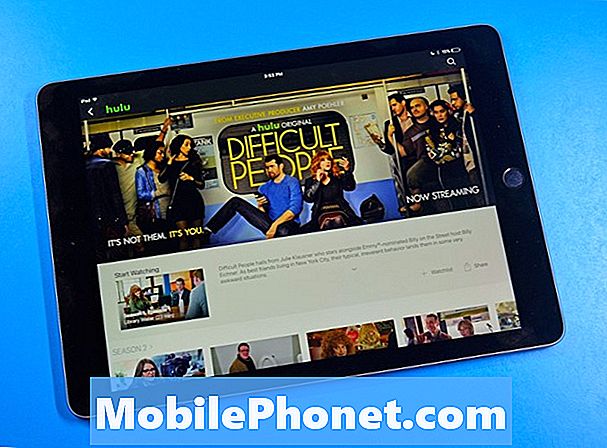
Kā noteikt Hulu straumēšanas problēmas.
Jums ir jāpārbauda, vai jums ir pietiekami daudz ātruma, lai straumētu Hulu. Jūs varat izmantot Speedtest.net, lai redzētu, kāds ir jūsu pašreizējais ātrums. Pat ja jūs maksājat par pietiekamu ātrumu, iespējams, jūs to nesaņemat, jo rodas problēmas ar uzņēmumu, kas maksā par piekļuvi internetam, vai problēmas ar jūsu maršrutētāju. Tas var pat būt, ka esat pārāk tālu no maršrutētāja. Hulu pieprasa SD minimālo lejupielādes ātrumu 1,5 Mb / s. Lai iegūtu augstāku kvalitāti, jums ir nepieciešami šādi ātrumi;
- 720p HD: 3 Mbps
- 1080p HD: 6 Mbps
- 4K Ultra HD: 13 Mbps
Nākamā lieta, kas jums jādara, ir izslēgt maršrutētāju, modemu un ierīci, kuru mēģināt straumēt Hulu. Tālāk ir sniegts pārskats par to, kas jums jāmēģina, un to, kā tos izmēģināt.
- Restartējiet savu iPhone, Smart TV, spēļu konsoli vai jebkura ierīce, kuru izmantojat, lai straumētu Hulu.
- Restartējiet maršrutētāju. Atvienojiet bezvadu maršrutētāju no strāvas 60 sekundes, pēc tam pievienojiet to atpakaļ.
- Restartējiet modemu. Atvienojiet modemu no sava interneta uzņēmuma 30 līdz 60 sekundes.
- Pārbaudiet WiFi maršrutētāju. Ja jūsu maršrutētājs ir paslēpies aiz kaut kāda, pārvietojiet to uz augstāku vietu un no aizmugures.
Ja joprojām ir Hulu straumēšanas problēmas, varat mēģināt pieslēgt ierīci tieši modemam ar Ethernet kabeli, lai redzētu, vai tas atrisina problēmu. Ja tas tiek labots, problēma var rasties ar jūsu maršrutētāju. Jums var būt nepieciešams iegādāties visu mājas WiFi sistēmu vai labāku maršrutētāju.
Kā noteikt Hulu savienojuma problēmas

Kā noteikt Hulu savienojuma problēmas.
Ja nevarat izveidot savienojumu ar Hulu, iespējams, ierīcē būs jāveic pasākumi, lai novērstu savienojuma problēmas. Pirmkārt, pārbaudiet, vai varat apmeklēt citas vietnes vai straumēt videoklipus no cita pakalpojuma. Tas jums pateiks, ja ir problēma ar savienojumu vai ar Hulu.
Iespējams, jūs neredzat nekādu kļūdu, vai jūs varat redzētRadās kļūda. Lūdzu mēģiniet vēlreizHulu.
Nākamais solis ir mēģināt pārslēgties no WiFi uz mobilo tālruni uz jūsu iPhone vai Android, lai redzētu, vai tā ir problēma. Dažreiz jums vienkārši ir jāatjauno mobilā telefona savienojums, ieslēdzot lidmašīnas režīmu un pēc tam arī izslēgt.
Varat arī izmēģināt šādas darbības. Restartējiet Hulu lietotni, aizverot to un atkal to atverot. Ierīces restartēšana vai Netflix atinstalēšana un atkārtota instalēšana. Jūs varat izmantot šo rokasgrāmatu, lai skatītu papildu soļus konkrētai ierīcei.
Kā Fix Hulu Protected Content kļūdas3343, 3322, 3307, 2203, 3321

Kā noteikt Hulu aizsargātas satura kļūdas.
Jūs varat redzēt Hulu kļūdas3343, 3322, 3307, 2203, 3321 vai „Vienu reizi iekraušanas pieredze, lai padarītu pārējo savu dzīvi labāku”, kas beidzas ar to, ka jūs atstājat tukšu ekrānu Hulu.
- Notīriet savu Flash kešatmiņu. Izmantojiet šo saiti un pēc tam izvēlieties Dzēst visas vietnes vietnes uzglabāšanas iestatījumos.
- Reset licences failus datorā. Iet šeit un tad noklikšķiniet uz “Atjaunot licences failus” un pēc tam restartējiet pārlūkprogrammu.
- Pārbaudiet, vai pārlūkprogramma ir atjaunināta, un zibspuldze ir atjaunināta.
Ja pārlūkā Chrome redzat Hulu Error 3370, jums ir jāievēro šīs darbības, ko nodrošina Hulu;
- Atveriet Google Chrome, augšējā labajā stūrī noklikšķiniet uz opciju pogas
- Noklikšķiniet uz Iestatījumi. Rūtī Iestatījumi noklikšķiniet uz Rādīt papildu iestatījumus
- Izvēlieties Privātums> Satura iestatījumi
- Sadaļā Aizsargāts saturs atzīmējiet “Atļaut aizsargāta satura identifikatorus”
- Atjauniniet pārlūkprogrammu
Lietotājiem, kuri redz Hulu kļūdu 3321, ir jāievēro šeit norādītie norādījumi, lai to novērstu. Vai arī izmēģiniet citu pārlūkprogrammu.
Kā Fix Hulu Error 500

Uzziniet, kā noteikt Hulu 500 kļūdas.
Ja jūs mēģināt skatīties Hulu un jūs nonākat pie Hulu 500 kļūdas, jūs varat redzēt šo ziņojumu savā pārlūkprogrammā vai pat ierīcē vai konsolē.
“Šajā lapā radās kļūda (500 kļūda)
Diemžēl radās neparedzēta kļūda. Par šo problēmu mums ir paziņots, un mēs to drīzumā apskatīsim.
Jūs varat mēģināt restartēt lietotni vai ierīci un mēģiniet vēlreiz. Tā ir vispārēja tīmekļa kļūda, tāpēc jūs to nevarat labot, bet, ja pārlādējat lapu vai mēģināt veikt citu savienojumu, tā var atrisināt problēmu. Varat arī mēģināt sākt Hulu, lai atrastu vēlamo TV šovu vai filmu.
Kā Fix Hulu pieteikšanās problēmas

Fix kopējās Hulu pieteikšanās problēmas.
Ļoti bieži Hulu problēma ir tā, ka jūs nevarat pieteikties pakalpojumam. Ja izmantojat vairākas ierīces vai mēģināt pieteikties, ceļojot, tas ir diezgan izplatīta problēma.
Jūs varat izmantot šo saiti, lai atgūtu savu paroli pa e-pastu. Ja nezināt, kādi e-pasta ziņojumi jums ir, izmantojiet šo saiti, lai sazinātos ar Hulu.
Ar Hulu abonementu jūs varat skatīties uz daudzām ierīcēm, bet tikai vienu ierīci. Tas nozīmē, ka, ja kāds skatās televizorā, jūs nevarat skatīties uz jūsu iPhone.
Kā noteikt Hulu cilpas vai atjaunot problēmas
Ļoti bieži Hulu problēma ir tā, ka satura cilpas vai programmas tiek atsāktas pēc reklāmām. Ja tas ir jautājums, kas bieži rodas, tas var būt jūsu ierīce, nevis Hulu problēma.
Bijušais Hulu atbalsta tehnoloģija saka, ka šī ir izplatīta problēma ar Sony Blu-Ray atskaņotājiem, kas izmanto Hulu. Ja jūs plānojat skatīties Hulu savā televizorā un jums ir nepieciešama ierīce, meklējiet pārskatus, kas īpaši piemin Hulu, jo vecākās Hulu atbalstītās ierīces var nesaņemt atjauninājumus, kas ļauj iegūt labāku pieredzi.
Iespējams, ir laiks iegādāties jaunu Apple TV, Roku, Xbox One, PS4 vai jaunu Smart TV. Jūs varat atjaunināt uz jaunu 4K TV kā TCL 55 collu 4K TV ar Roku, kas ļauj jums straumēt Hulu un vairāk par 349,99 ASV dolāriem.
Kā Fix Hulu problēmas Android
Mēģinot straumēt Hulu Android tālruņos un planšetdatoros, jūs varat saskarties ar dažām bieži sastopamām problēmām, kas aptur plūsmas vai neļauj jums vispār straumēt.
Ja jūsu Hulu plūsma ir slikta kvalitāte vai neveikli, jums vajadzētu palaist ātruma testu, lai noskaidrotu, vai savienojums ir pietiekami ātrs. Jūsu WiFi savienojums var būt slikts vai mobilā tālruņa signāls var būt pārāk slikts. Jūs varat mēģināt ieslēgt un izslēgt Wifi off vai Airplane režīmu un pēc tam mēģināt straumēt vēlreiz.
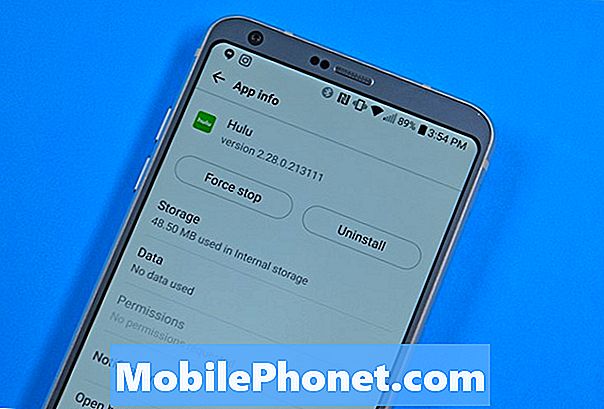
Kā noteikt Hulu problēmas Android.
Izslēdziet savu Android tālruni vai planšetdatoru visu minūti. Pēc tam restartējiet un mēģiniet vēlreiz.
Notīriet Hulu lietotņu kešatmiņu. Iet uz Iestatījumi -> Programmas -> Pārvaldīt lietojumprogrammas -> Visi -> Hulu, pēc tam izvēlieties Notīrīt kešatmiņu.
Restartējiet lietotni vai piespiediet lietotni. To var izdarīt, dodoties uz darbojošajām lietotnēm un pavelkot uz sāniem, lai to aizvērtu. Varat arī izvēlēties, lai piespiedu pārtraukt šo lietotni, dodoties uzIestatījumi -> Programmas -> Pārvaldīt lietojumprogrammas -> Visi -> Hulu, tad izvēlieties Spēka apstādināšana.
Ja tas neizdodas, atinstalējiet Hulu, restartējiet tālruni un pēc tam pārinstalējiet Hulu. Lai atinstalētu, dodieties uzIestatījumi -> Programmas -> Pārvaldīt lietojumprogrammas -> Visi -> Hulu, tad izvēlieties Atinstalēt.
Dažas ierīces neļaus straumēt Hulu, ja ir atvērts bootloader, ja ierīce ir iesakņojusies vai darbojas Cyanogenmod.
Programma Hulu neļaus jums straumēt saturu uz tālruni un uz televizoru ar HDMI kabeli vai bezvadu displeju.
Kā Fix Hulu problēmas iPhone un iPad

Kā noteikt Hulu problēmas iPhone un iPad ierīcēs.
Ja rodas problēmas ar iPhone vai iPad Hulu, jāveic ātruma tests, kā minēts iepriekš šajā rokasgrāmatā. Varat pārslēgt savienojumus un redzēt, vai tas atrisina problēmu vai vienkārši ieslēdz un izslēdz lidmašīnas režīmu, kas dažkārt var atjaunot savienojumu. Ja jums joprojām ir iPhone Hulu problēmas, izpildiet šīs darbības.
Restartējiet savu iPhone vai iPad un atstājiet to vismaz 15 sekundes, pirms to atkal ieslēdzat.
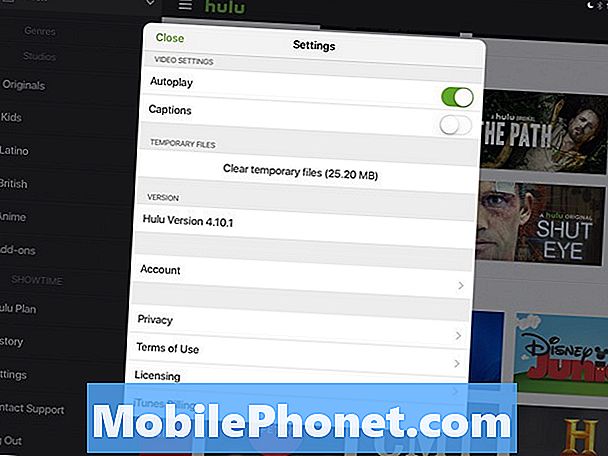
Notīriet Hulu kešatmiņu iPhone un iPad.
Notīriet Hulu kešatmiņu iPhone ierīcē. To sauc par pagaidu failiem, un to var atrast Hulu lietotnē. Pieskarieties izvēlnes pogai, pēc tam uz iestatījumiem un pēc tam uz Notīrīt pagaidu failus.
Spēks atmest Hulu lietotni. Veiciet dubultklikšķi uz mājas pogas, pēc tam velciet pa kreisi vai pa labi uz Hulu, lai aizvērtu lietotni. Atveriet lietotni un mēģiniet to izmantot vēlreiz.
Ja tas nedarbojas. pieskarieties un turiet uz Hulu un pēc tam piesitiet X, lai atinstalētu Hulu. Restartējiet savu iPhone vai iPad un pēc tam atrodiet Hulu uz App Store un pārinstalējiet to. Tas var atrisināt daudzas spītīgas problēmas.
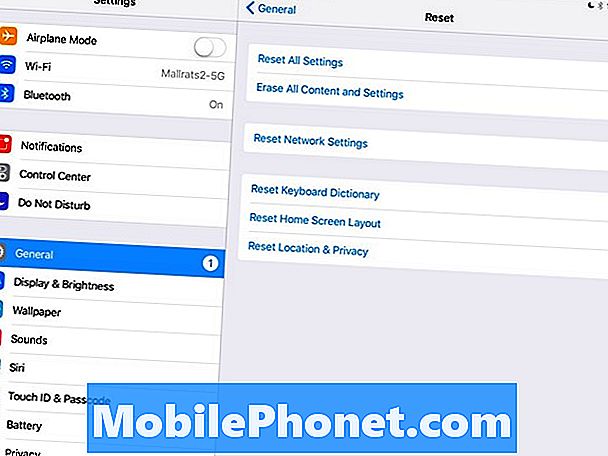
Atiestatiet tīkla iestatījumus uz iPhone un iPad.
Jums vajadzētu arī redzēt, vai tālrunim ir iOS atjauninājums. Hulu iesaka iOS 9 un augstāk. Vēl viens solis ir atiestatīt tīkla iestatījumus. Lai to izdarītu, dodieties uz Iestatījumi -> Vispārīgi -> Atiestatīt -> Atiestatīt tīkla iestatījumus. Jums būs atkārtoti jāievada kāda informācija, piemēram, WiFi paroles, bet jums nav nepieciešams atjaunot lietotnes un datus.
17 Labākie lietojumprogrammas atkritumiem (2019)













